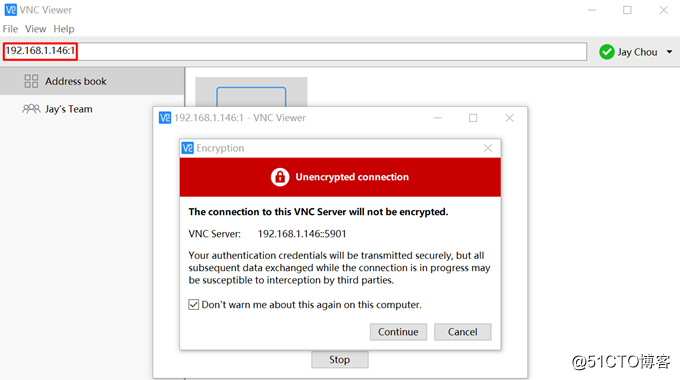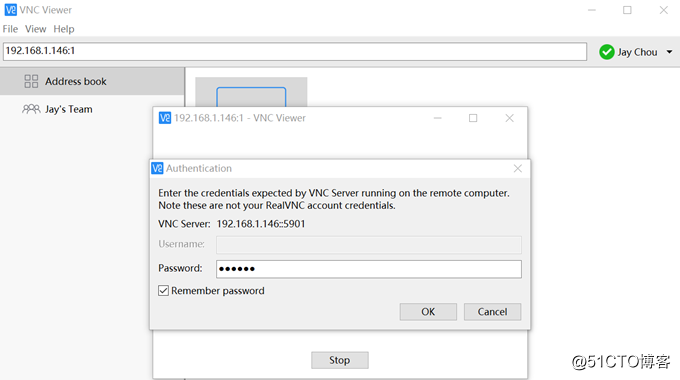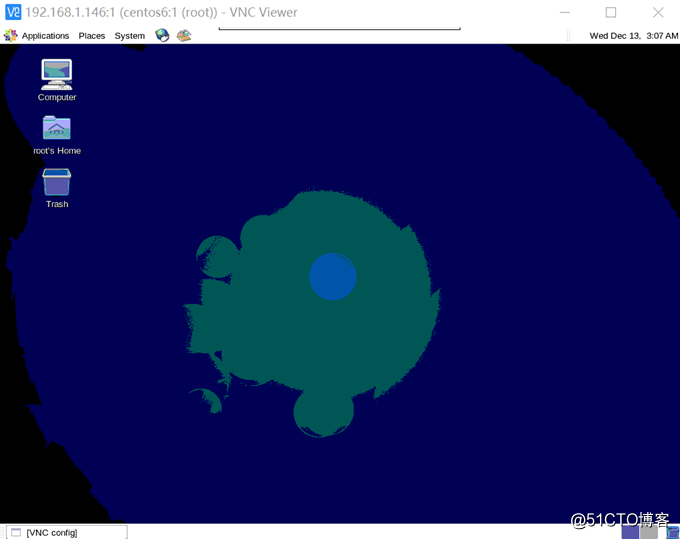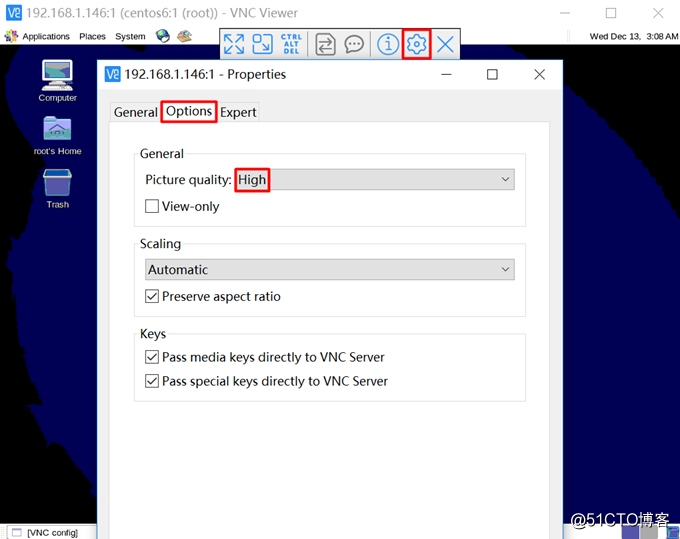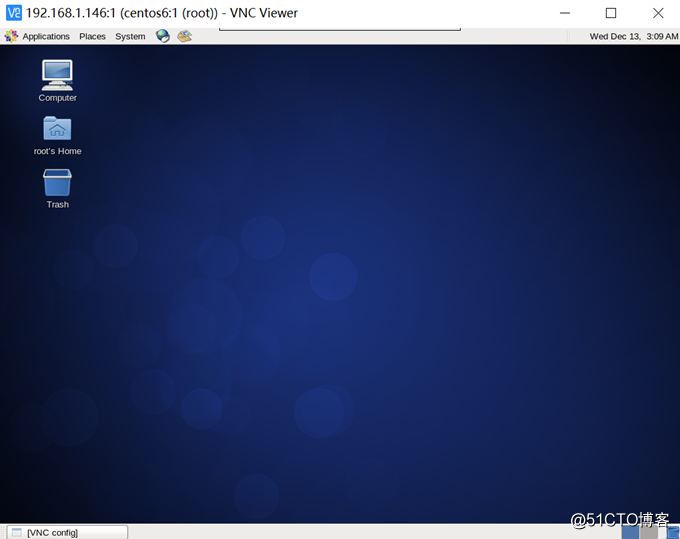1、安装VNC服务端:# yum -y install tigervnc-server
2、安装桌面环境:# yum -y groupinstall "Desktop"
3、启用图形界面:# vim /etc/inittab --> id:5:initdefault:
4、启动VNC服务端,并设置连接密码:# vncserver
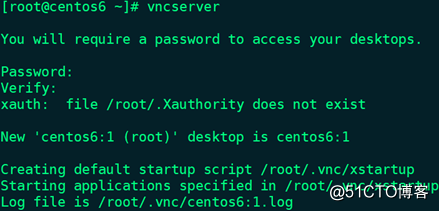
5、修改配置文件:
# vim /etc/sysconfig/vncservers
复制如下代码:
# VNCSERVERS="2:myusername"
# VNCSERVERARGS[2]="-geometry 800x600 -nolisten tcp -localhost"
修改上述代码为:
扫描二维码关注公众号,回复:
3172529 查看本文章


VNCSERVERS="1:root"
VNCSERVERARGS[1]="-geometry 1024x768" //是小写的x
# vim /root/.vnc/xstartup
注释如下代码:
#xterm -geometry 80x24+10+10 -ls -title "$VNCDESKTOP Desktop" &
#twm &
新增代码:gnome-session &
重启VNC服务端:# service vncserver restart
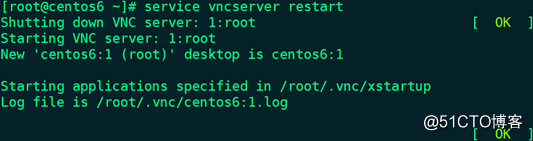
验证VNC服务端是否成功启动:# ss -tunlp | grep vnc

设定VNC服务端开机自启:# chkconfig vncserver on # chkconfig vncserver --list
本地Windows 10中使用VNC客户端工具VNC Viewer,输入VNC服务端的IP地址:1即可进行连接。默认第一个端口是5901,第二个端口是5902,以此类推